
苹果手机拍照没法水印 苹果手机拍照设置水印教程
发布时间:2024-08-08 16:32:16 来源:三公子游戏网
随着手机摄影的普及,越来越多的人选择用手机拍摄照片,苹果手机拍照后却无法直接添加水印,这给一些需要保护作品权益的摄影师带来了困扰。不过通过简单的设置和操作,我们也可以在苹果手机拍照时添加水印,保护自己的作品不被盗用。接下来让我们一起来学习如何在苹果手机上拍照设置水印的教程。
苹果手机拍照设置水印教程
步骤如下:
1.打开苹果手机之后,解锁手机并进入桌面。找到桌面上的快捷指令选项,点击快捷指令。

2.在快捷指令库页面里面,找到给iPhone添加相机水印按钮。然后点击选择。
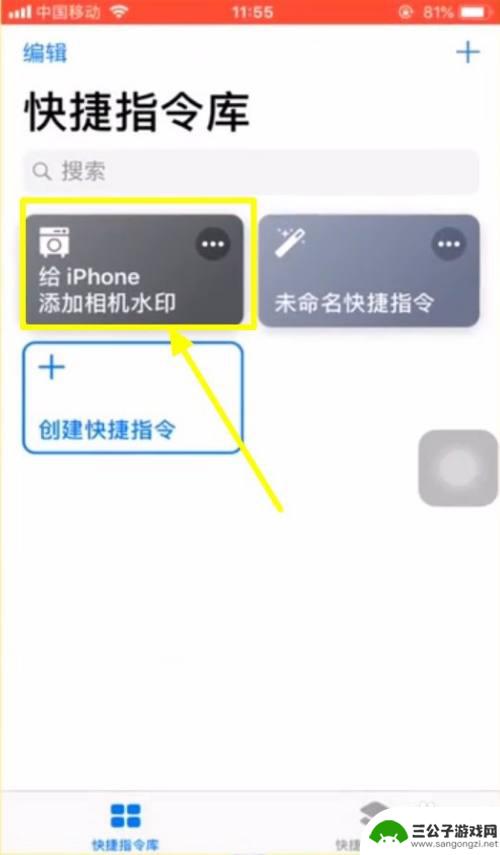
3.这时候就会出现一个页面,在这个页面里面。有两个选项,点击拍照添加水印。
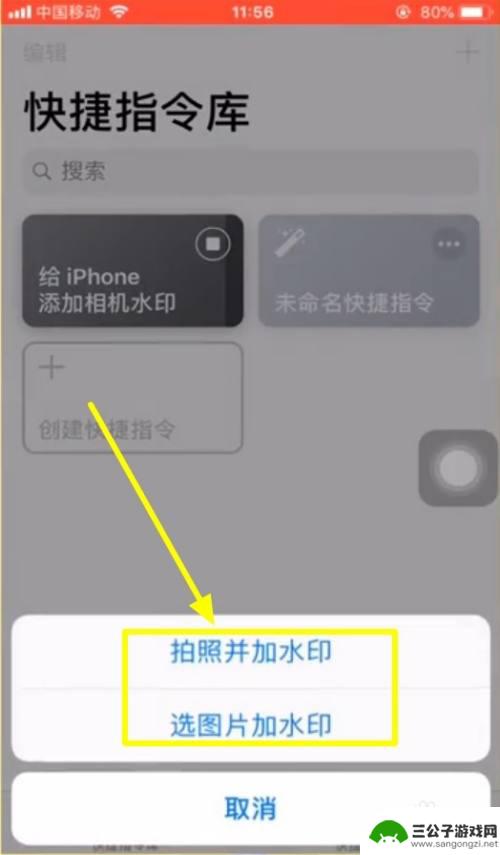
4.点击拍照添加水印之后,系统会弹出访问相机的请求,点击好选项。
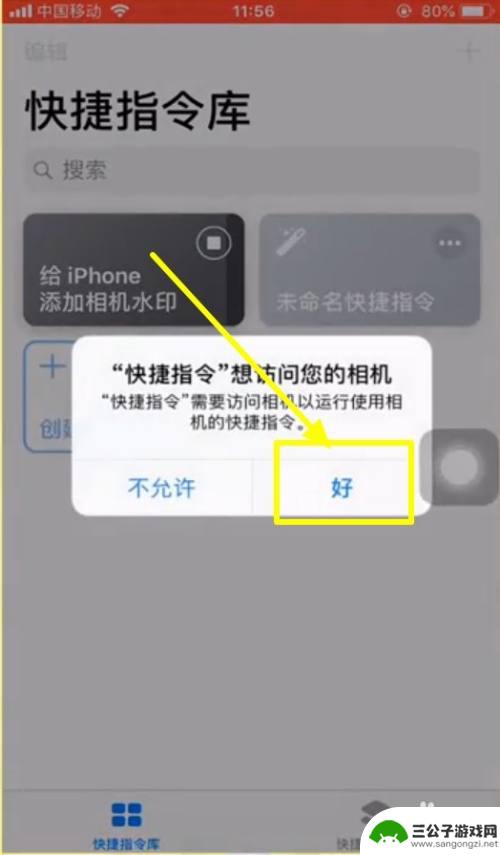
5.相机随后打开,进行拍照,拍照后点击使用。
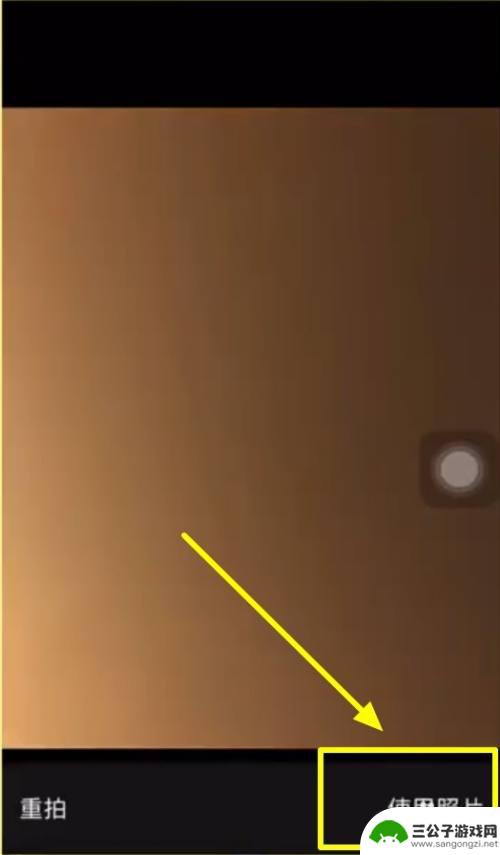
6.然后返回快捷指令库,点击创建快捷指令。
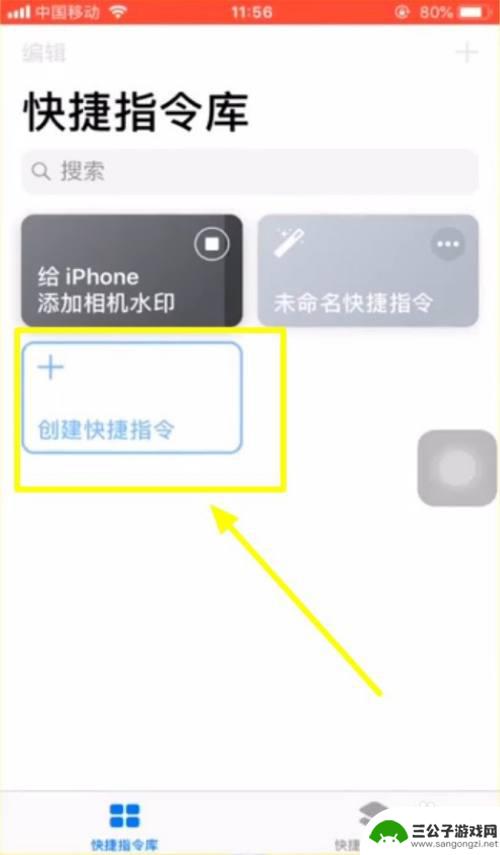
7.根据自己的手机情况,选择手机的型号与水印的颜色。
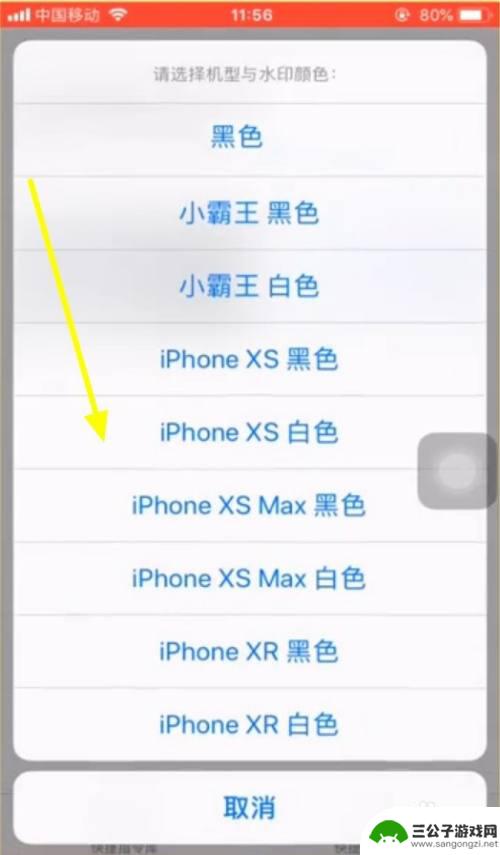
8.这时候就能看到照片上出现了水印。
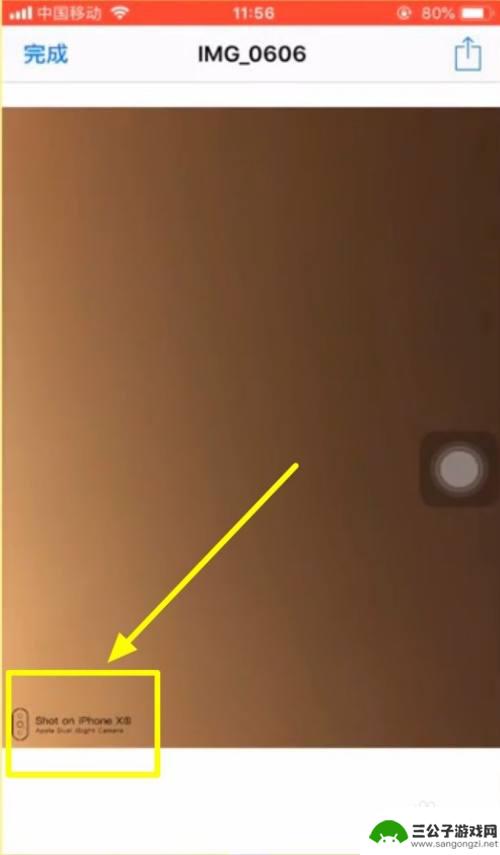
9.点击左上角的完成即可。
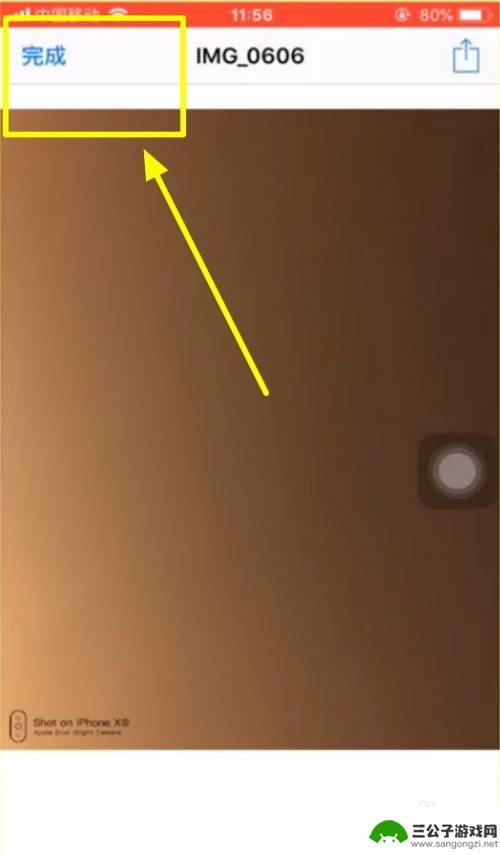
以上是关于苹果手机拍照无法添加水印的全部内容,如果遇到这种情况,你可以按照以上步骤进行解决,非常简单快速。
热门游戏
-
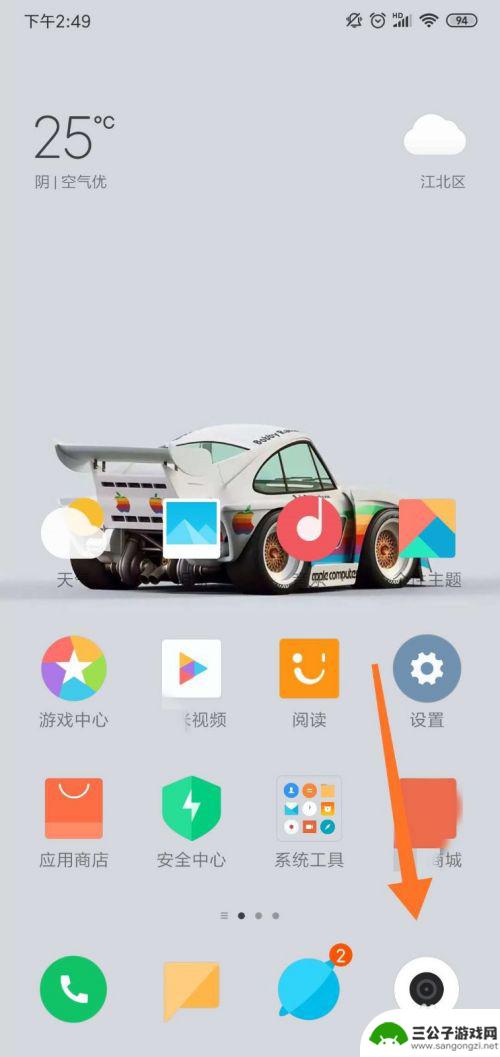
手机怎么拍照有水印 手机相机拍摄机型水印和时间水印设置教程
在如今社交媒体充斥着各种美图的时代,拍照已经成为人们生活中不可缺少的一部分,而在手机拍照中,水印的设置更是让照片更具个性化和专业感。手机相机拍摄机型水印和时间水印的设置,可以让...
2024-03-05
-

安卓手机拍照水印设置 安卓手机拍照功能怎样增加时间和日期水印
在现代社交媒体时代,拍照已经成为人们生活中不可或缺的一部分,安卓手机作为大众常用的拍照工具,不仅具备出色的摄影功能,还提供了一些实用的设置选项,如水印设置。水印是指在拍摄的照片...
2023-12-30
-
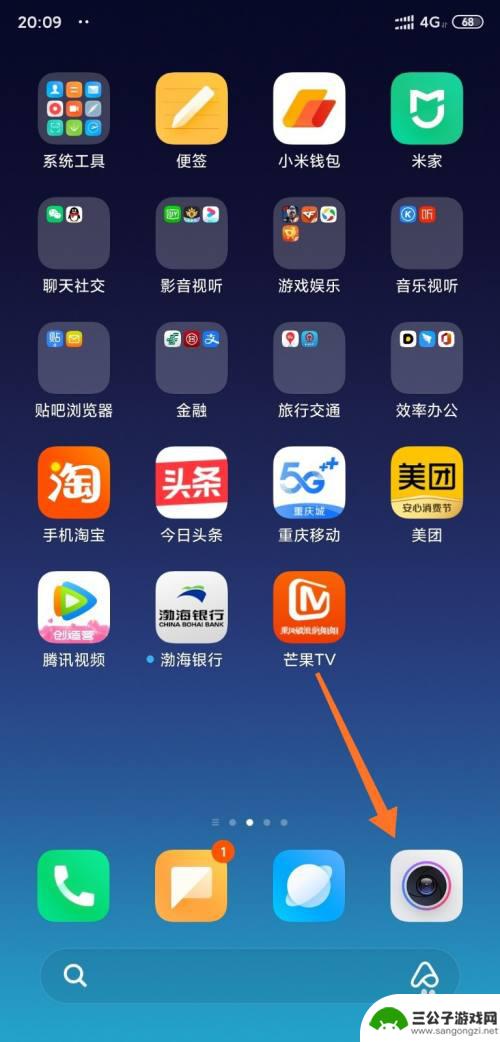
如何减少手机拍照水印 手机拍照去除自带水印的方法
如何减少手机拍照水印,手机拍照已经成为我们日常生活中不可或缺的一部分,许多手机在拍照时会自动添加水印,给我们的照片带来了一些困扰,这些水印可能占据了照片的一部分或者遮挡了重要的...
2023-11-22
-

手机相机如何默认时间水印 手机相机设置机型水印和时间水印方法
手机相机如何默认时间水印,如今,手机已经成为人们生活中不可或缺的伙伴,而手机相机更是我们捕捉美好瞬间的得力工具,拍摄的照片如果没有时间水印,很容易让人们忘记拍摄的具体时间,因此...
2023-10-01
-

手机拍照怎么设置水印相机 在照片上添加水印的方法
手机已成为我们生活中不可或缺的一部分,随着手机拍照技术的不断提升,拍摄出优质照片已经成为了许多人的日常,而在分享这些照片时,为了保护自己的作品权益,很多人会选择添加水印来标识照...
2025-02-17
-

苹果手机怎么弄水印相机带时间地址的 苹果手机怎么拍照加时间地点水印
苹果手机拍照加时间地点水印是一种方便快捷的功能,可以帮助用户记录拍摄时的具体时间和地点信息,通过在设置中打开水印功能,用户可以自定义时间格式和地点显示方式,让照片更加生动和有趣...
2024-03-07
-

iphone无广告游戏 如何在苹果设备上去除游戏内广告
iPhone已经成为了人们生活中不可或缺的一部分,而游戏更是iPhone用户们的最爱,让人们感到困扰的是,在游戏中频繁出现的广告。这些广告不仅破坏了游戏的体验,还占用了用户宝贵...
2025-02-22
-

手机图片怎么整体缩小尺寸 如何在手机上整体缩小照片
如今手机拍照已经成为我们日常生活中不可或缺的一部分,但有时候我们拍摄的照片尺寸过大,导致占用过多存储空间,甚至传输和分享起来也不方便,那么如何在手机上整体缩小照片尺寸呢?通过简...
2025-02-22














